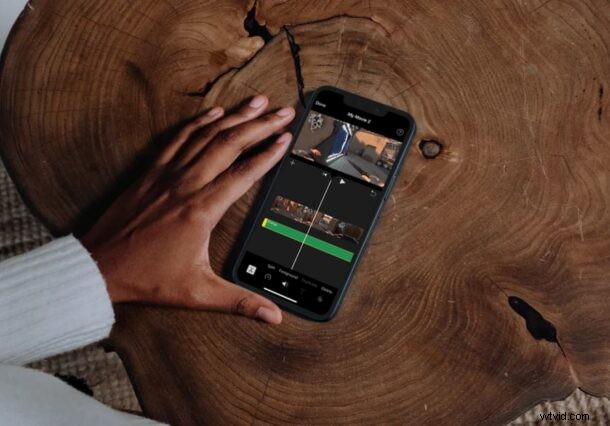
Chcete okořenit videoklipy, které jste natočili na iPhone, přidáním hudby na pozadí? S aplikací iMovie, která je k dispozici pro zařízení iOS i iPadOS, můžete přidat zvukovou stopu k videu během několika minut.
I když je vestavěný editor videa v aplikaci Fotky pro většinu lidí dostačující, nemůžete jej použít k přidávání hudby na pozadí k videu. Maximálně můžete z videoklipu odebrat nebo ztlumit zvuk. To je důvod, proč budete muset použít specializovanou aplikaci pro úpravu videa, což většina lidí neudělá kvůli nákladům nebo složitosti. Bezplatná aplikace iMovie od společnosti Apple však velmi usnadňuje používání a přitom má mnoho výkonných funkcí pro úpravu videa. Čtěte dál a my vás provedeme přidáváním hudby na pozadí k videu v iMovie a funguje to stejně na iPhonu i iPadu.
Jak přidat hudbu na pozadí do iMovie na iPhone a iPad
Než budete pokračovat s následujícím postupem, musíte si nainstalovat nejnovější verzi iMovie z App Store, protože na zařízeních iOS není předinstalovaná. Až budete hotovi, jednoduše postupujte podle níže uvedených kroků.
- Otevřete na svém iPhonu nebo iPadu aplikaci „iMovie“.
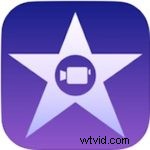
- Klepnutím na „Vytvořit projekt“ zahájíte v aplikaci nový projekt úpravy videa.
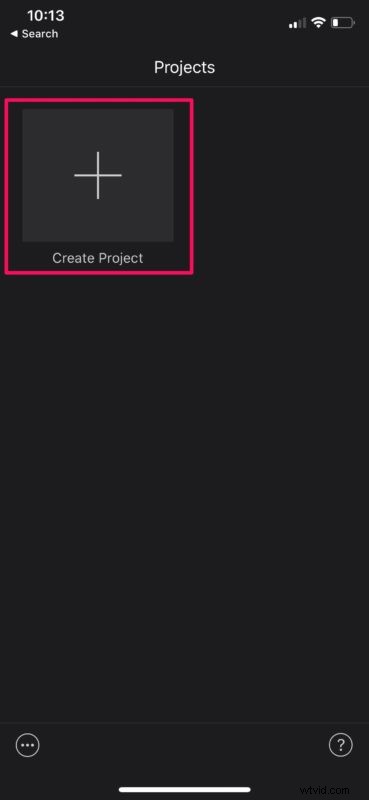
- Poté, když budete dotázáni na typ projektu, který chcete vytvořit, vyberte možnost „Film“.

- Tímto se otevře vaše knihovna fotografií. Zde procházejte svá videa a vyberte klip, který chcete přidat do svého projektu. Až budete s výběrem hotovi, klepněte na „Vytvořit film“ v dolní části nabídky.
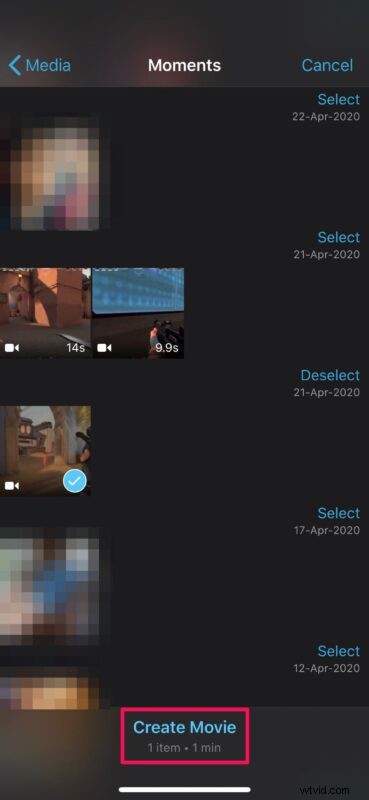
- Vybrané video bude přidáno na časovou osu iMovie. Nyní klepněte na možnost „+“, jak je znázorněno na snímku obrazovky níže, abyste přidali obsah na časovou osu.

- Zde se můžete posunout dolů a klepnutím na „Files“ procházet hudební soubory, které jste si stáhli do svého iPhone. Případně můžete zvolit „Audio“, pokud chcete spíše použít skladbu ve vaší hudební knihovně.
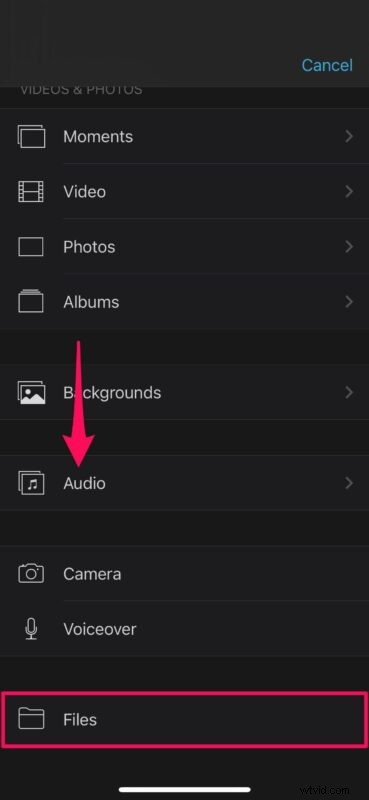
- Výběrem „Soubory“ spustíte aplikaci Soubory, kde můžete procházet různá umístění a najít hudební soubor. Klepnutím na soubor jej přidáte na svou časovou osu iMovie.
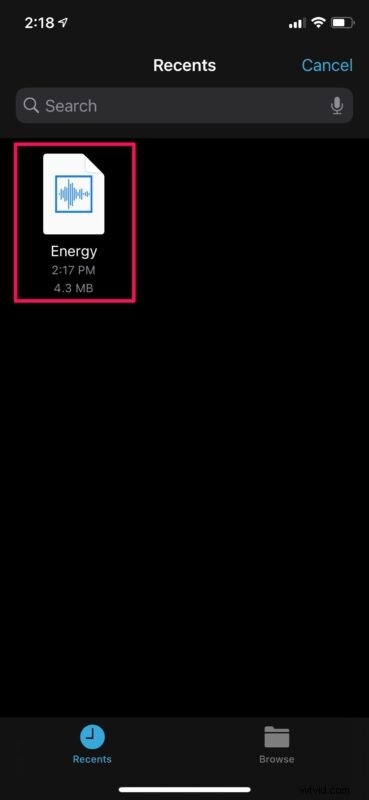
- Jak můžete vidět na snímku obrazovky níže, hudba bude automaticky přidána přímo pod videoklip na časové ose. Až budete připraveni projekt uložit, klepněte na „Hotovo“.
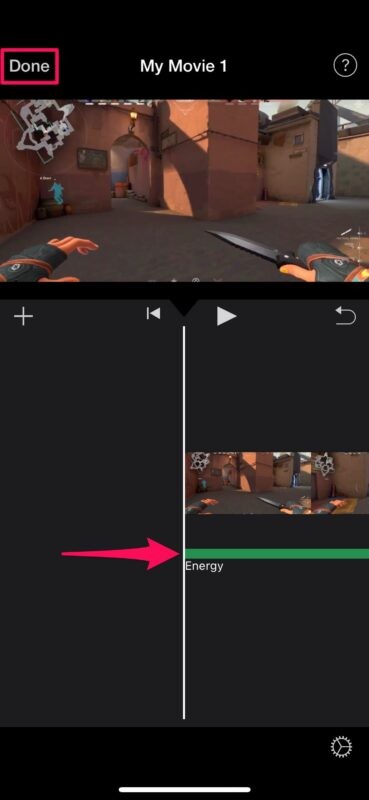
- Zde klepněte na ikonu „sdílet“ ve spodní části, jak je znázorněno na snímku obrazovky níže.
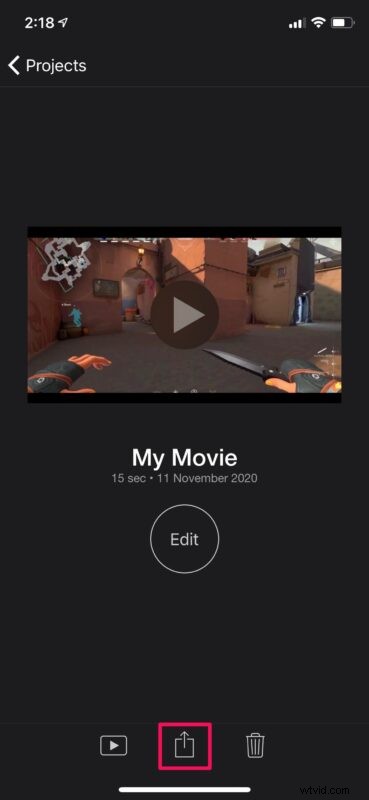
- Tím se zobrazí tabulka sdílení pro iOS. Chcete-li uložit konečný videoklip s hudbou na pozadí v aplikaci Fotky, vyberte možnost „Uložit video“.
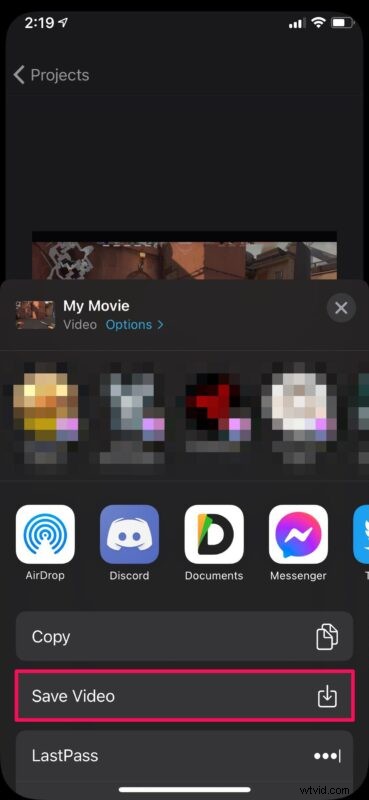
Tady to je, přidali jste hudbu na pozadí k videu pomocí iMovie na vašem iPhonu a iPadu. To bylo docela snadné, že?
Je důležité si uvědomit, že zatímco se exportuje finální video, iMovie musí běžet v popředí. V závislosti na délce videa může dokončení exportu trvat od několika sekund po několik minut nebo déle.
Přidání hudby na pozadí do videoklipu je jen jedna věc, ale doladění k dokonalosti může vyžadovat další úpravy, jako je stříhání a ořezávání videa, odstranění střední části klipu nebo dokonce zkombinování více videoklipů, aby bylo vše dokonalé. montáž. Naštěstí iMovie dokáže toto všechno a mnohem více, aniž by byl proces příliš komplikovaný.
Pokud nejste spokojeni s iMovie nebo máte potíže s používáním rozhraní, v App Store je spousta alternativ, které můžete vyzkoušet, jako například Splice, InShot a VivaVideo, abychom jmenovali alespoň některé. Nebo, pokud už jste profesionál na úpravu videa a hledáte plnohodnotný software, můžete dokonce utratit 29,99 $ za LumaFusion.
Doufáme, že jste se pomocí iMovie na iPhonu a iPadu naučili přidávat vlastní hudbu na pozadí do vašich videoklipů. Jak to šlo? Jaký je váš názor na tento proces? Dejte nám vědět v komentářích své zkušenosti, tipy a myšlenky.
